Win10電腦開機藍屏失敗的操作nvlddmkm.sys的解決方法
Win10電腦開機藍屏失敗的操作nvlddmkm.sys的解決方法,當你電腦開機時出現藍屏的情況,顯示“終止代碼:SYSTEM SERVICE EXCEPTION 失敗的操作:nvlddmkm.sys” ,如果不知道什么原因導致的,快來看看小編為大家帶來的解決辦法吧。
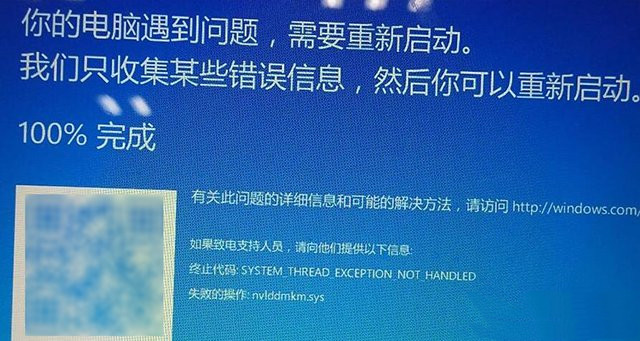
nvlddmkm.sys是什么文件?
nvlddmkm.sys文件屬于英偉達顯卡的驅動文件,意味著顯卡驅動有問題,NVIDIA驅動程序異常報錯,而導致了電腦藍屏報錯,除了Win10系統會提示nvlddmkm.sys藍屏報錯,Win7同樣會nvlddmkm.sys藍屏報錯,解決方法一樣,建議重啟開機進系統或者進安全模式下卸載重裝一下電腦的NVIDIA獨立顯卡驅動程序。
具體解決方法:
卸載顯卡驅動
首先我們要卸載顯卡驅動,鼠標右鍵點擊“此電腦”,在彈出來的菜單中,點擊“管理”,如下圖所示。
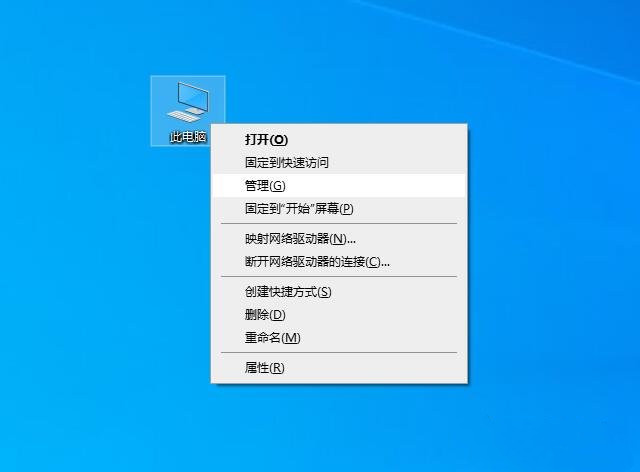
我們點擊“設備管理器”,所謂的顯卡適配器就是顯卡,雙擊點擊右側欄中的“顯示適配器”展開,如下圖所示。
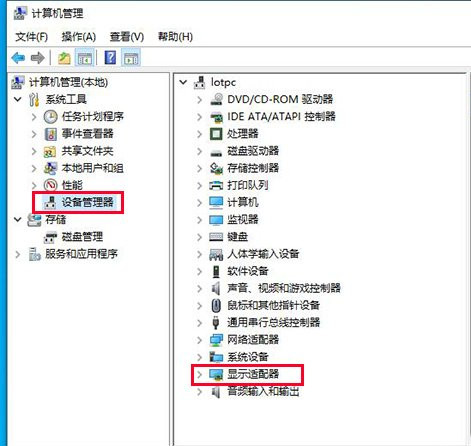
右鍵點擊顯卡設備選項上,選擇“卸載設備”。如果有兩個設備選項,說明一個是獨立顯卡,另一個是集成顯卡,我們只需將獨立顯卡卸載就可以了,如果你是小白,不知道那個是獨立顯卡,全部卸載了。
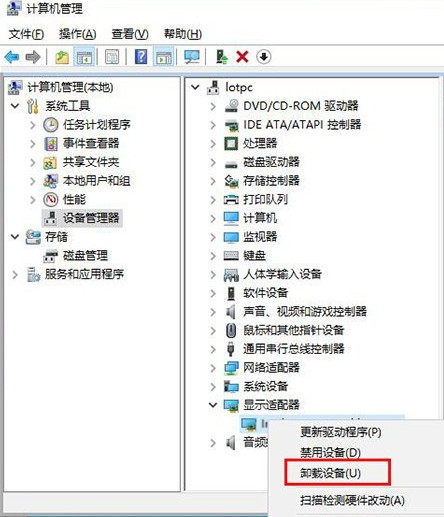
我們勾選“刪除此設備的驅動程序軟件”,并點擊“卸載”按鈕,如下圖所示。
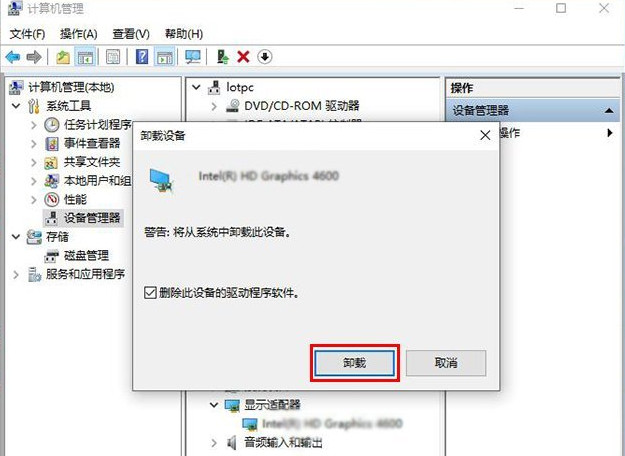
完成以上的操作即可卸載顯卡驅動,如果顯卡驅動卸載不干凈,還可以使用DDU顯卡驅動卸載工具(Display Driver Uninstaller)進行卸載,可以百度一下下載。
安裝顯卡驅動
卸載顯卡驅動之后,重裝顯卡驅動的方法一般有兩種,一個是利用在線安裝驅動軟件進行安裝,例如驅動精靈、驅動人生、魯大師等驅動軟件,這些軟件自行百度下載,并安裝,適合小白人群。另一種就是可以去英偉達官方網站下載對應的顯卡驅動進行安裝。
這里我們以驅動精靈安裝驅動為例,在打開驅動精靈之后,這時驅動精靈會自動識別出沒有安裝驅動的顯卡設備,我們點擊“安裝”按鈕,即可安裝顯卡驅動。
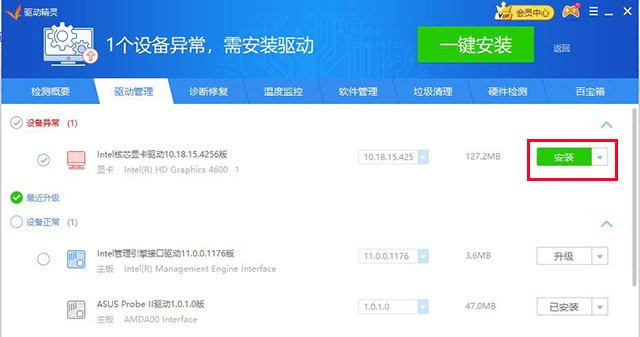
如果您重啟之后,依然藍屏無法進入到系統中,我們可以進安全模式下卸載顯卡驅動。
以上就是小編為大家分享的Win10電腦開機藍屏失敗的操作nvlddmkm.sys的解決方法,一般來說,遇到這個問題基本是顯卡驅動導致的問題,我們只需要卸載重裝顯卡驅動就可以解決了。如果未能解決,建議重新安裝系統,再次重新安裝顯卡驅動測試,問題依舊不排除顯卡自身問題導致的。
相關文章:
1. Linux Mint系統怎么卸載程序? Linux卸載不需要應用的技巧2. Win10系統360瀏覽器搜索引擎被劫持解決方法 3. ThinkPad X13如何用U盤重裝系統?ThinkPad X13使用U盤重裝系統方法4. uos截圖保存在哪? UOS設置截圖圖片保存位置的技巧5. 統信uos系統怎么管理打印界面和打印隊列?6. Win11/Win10 上提供“試用”按鈕 微軟計劃用“OneOutlook”替代原生“Mail”應用7. 企業 Win10 設備出現開始菜單和任務欄快捷方式消失問題,微軟展開調查8. UOS怎么設置時間? 統信UOS顯示24小時制的技巧9. 統信UOS系統怎么禁止窗口特效? 統信關閉窗口特效的技巧10. 暗影精靈9Plus如何重裝系統?暗影精靈9Plus重裝電腦系統的方法

 網公網安備
網公網安備